chrome 浏览器的使用技巧
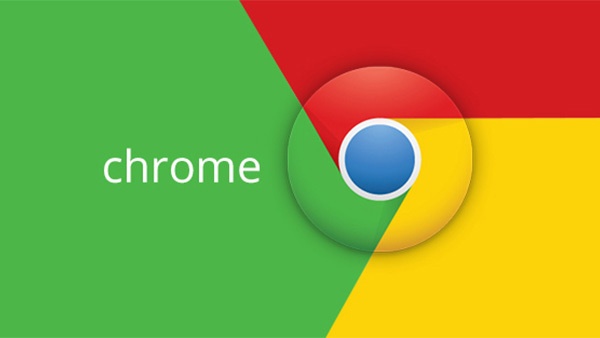
前端工程师大部分工作成果需要在浏览器中查看,使用 chrome 浏览器的频率非常高。更好更优雅地使用 chrome,将 chrome 配置成趁手的浏览器,将极大提升编程效率。本文将详细介绍 chrome 浏览器的使用技巧
调试工具
下面介绍一些冷门但很有用的调试工具使用方法
【控制台】
在 chrome 开发者工具中的任何一个面板下(除 console 面板外),按住 esc 都可以在该面板下方新生成一个 console 面板
通常情况下,控制台只提供单行输入,可以用分号做分割符来执行多个 javascript 语句;而如果需要多行代码的话,可以通过组合键 shift+enter 来实现换行,在这种情况下代码不会被立即执行
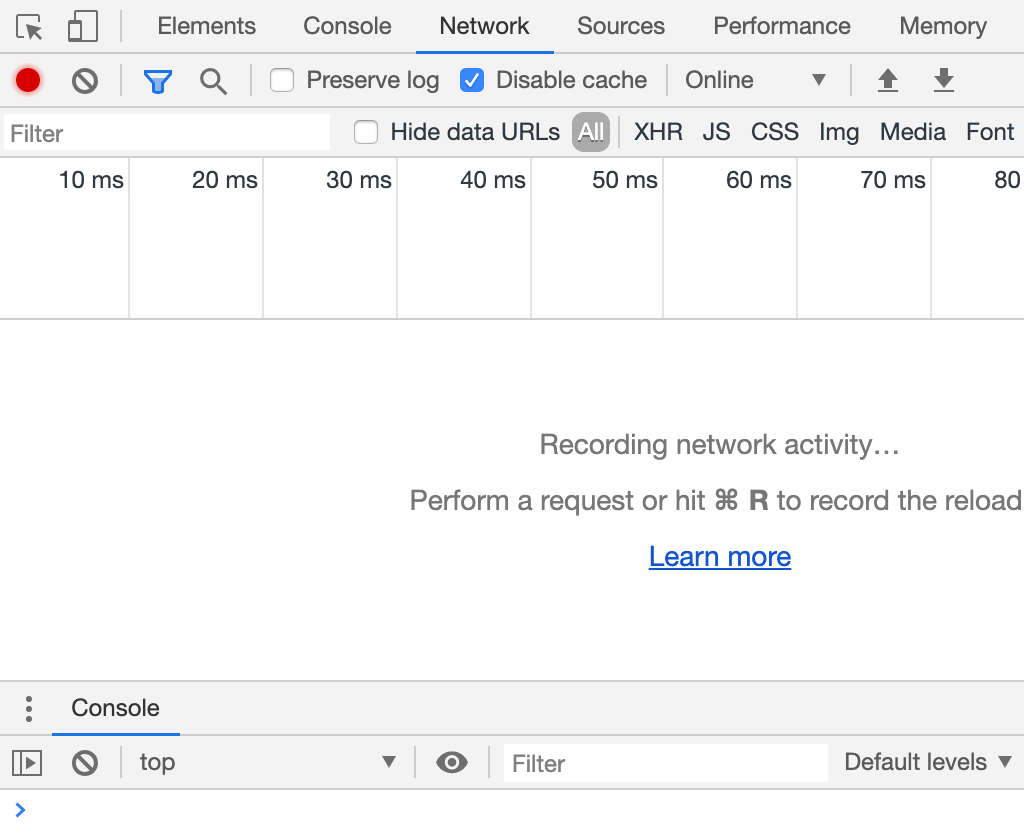
【代码片段】
chrome 在 sources 页面提供 snippets 一栏,这里我们可以随时编写 Javascript 代码,运行结果会打印到控制台。代码是全局保存的,在任何页面,包括新建标签页,都可以查看或运行这些代码。使用 command + enter 可以运行该代码
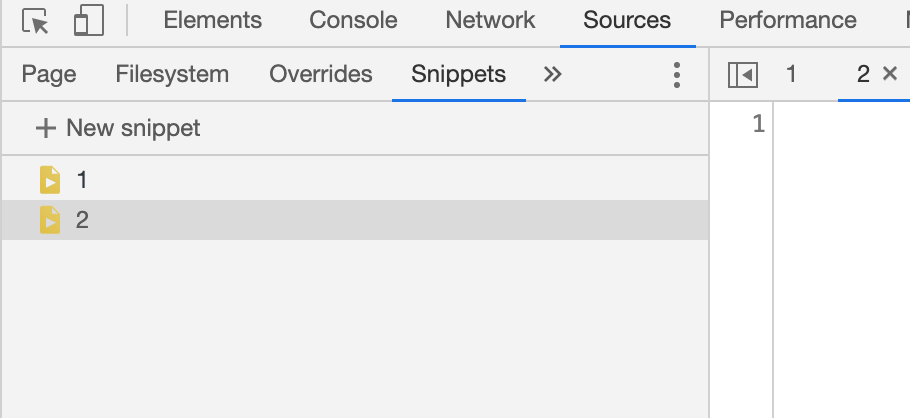
【展开 DOM】
在 Elements 标签页中,如果要查看一个元素中曾经很深的子元素,可以按住 option 键,点击元素,则元素的 DOM 结构会完全展开
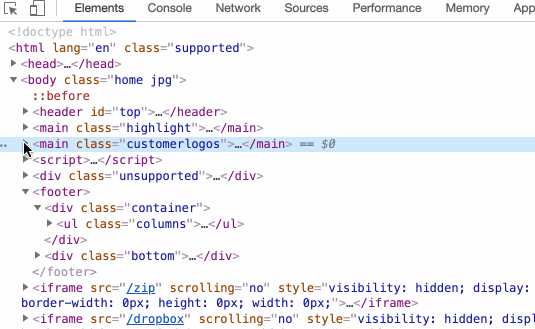
【搜索】
在 elements 标签下使用 ctrl+f 搜索功能,可以使用 css 选择器,如'.test',可以搜索到所有类名为 test 的元素
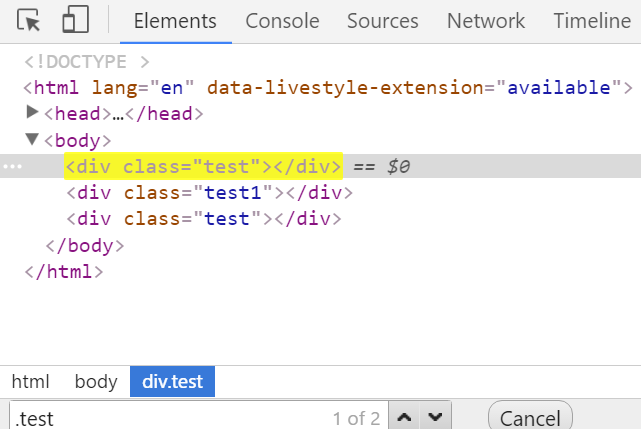
【跳转位置】
在 elements 标签下,选择元素节点,点击右键菜单中的 scroll into view,可以滚动浏览器到元素所处位置
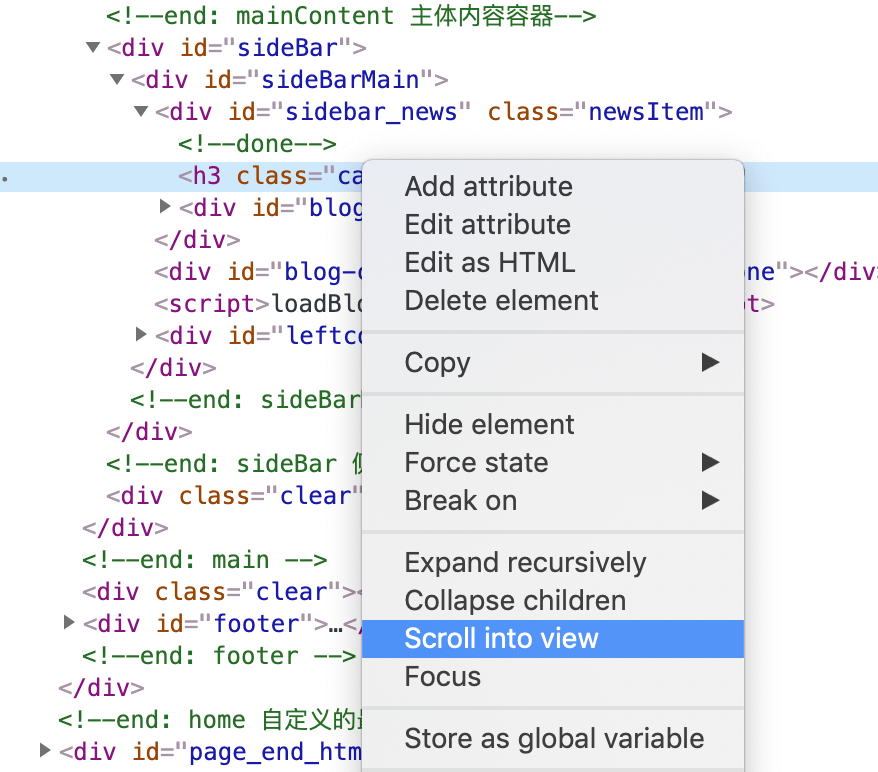
【快速定位】
在 Sources 标签下的代码文件中,使用 ctrl + p 呼出搜索框,然后以 :行号:列号 的形式输入并回车,可以将代码快速定位到该位置
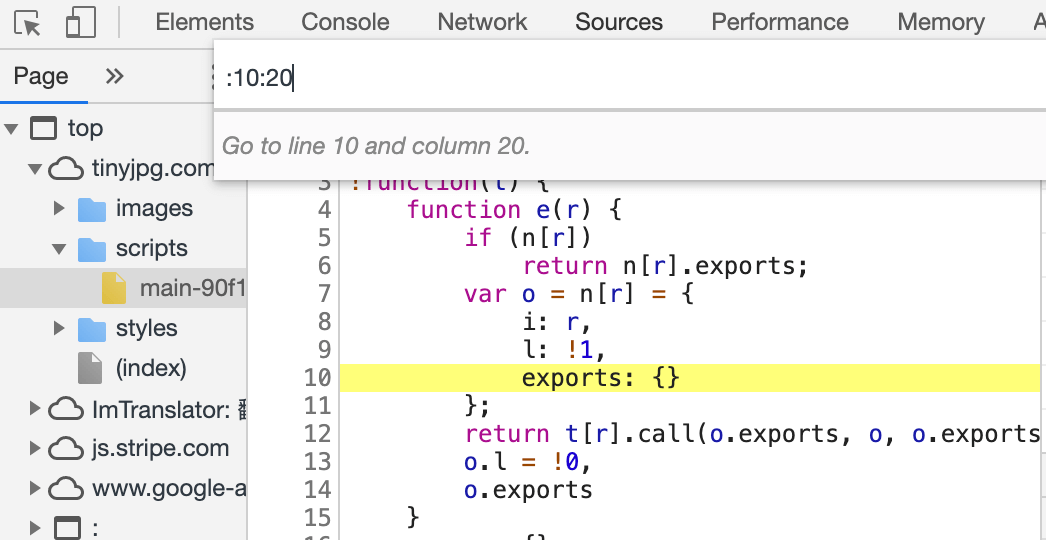
【刷新】
一般地,人们对于刷新的印象只是停留在使用F5快捷键上。但实际上,刷新包括三种。在开发者调试工具打开的情况下,长按刷新按钮,会出现这三种刷新选项
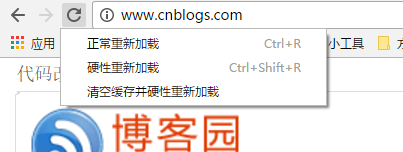
【代码反压缩】
一般地,线上的 javascript 代码都是经过压缩的,基本上无法直接阅读。点击下方的大括号{}图标,浏览器会反压缩过重新排版美化当前的 javascript 代码
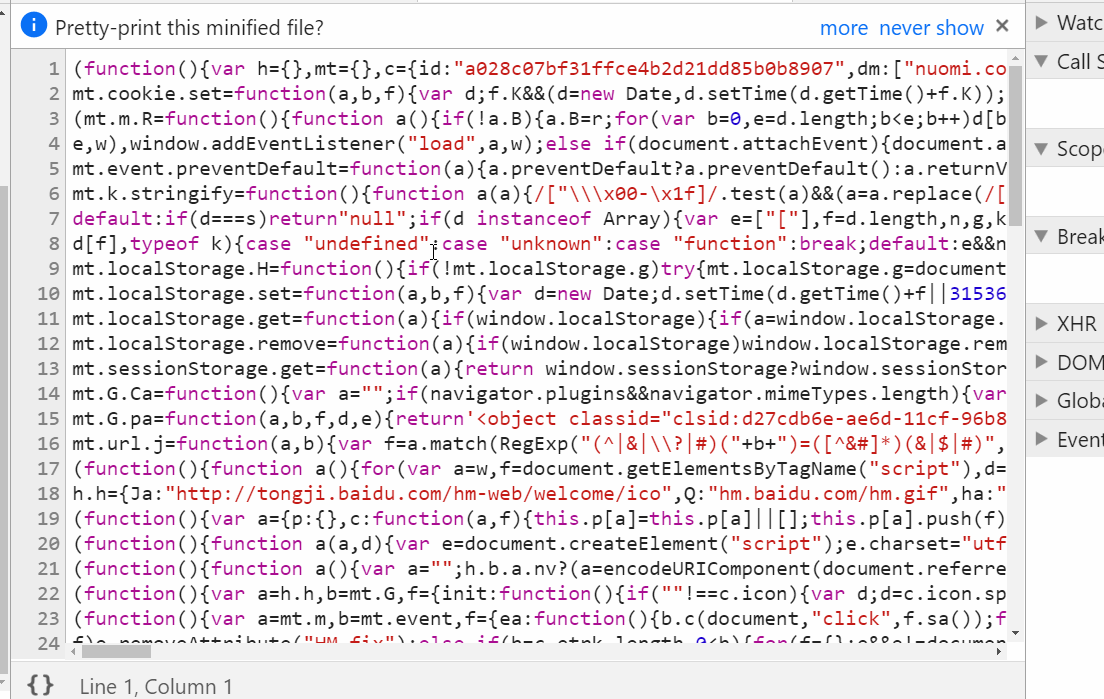
【计算样式】
通过点击 elements 标签右侧的 computed 子标签,可以查看元素计算后的样式
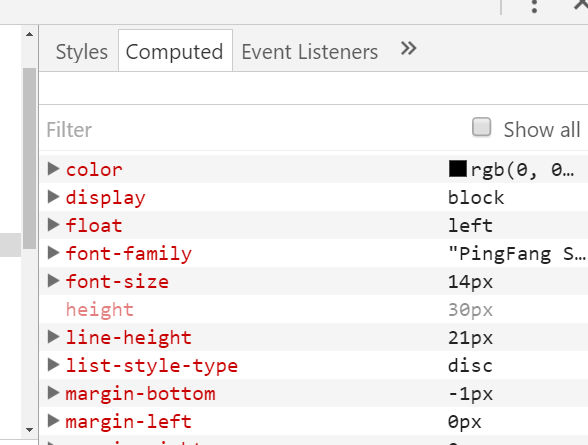
插件
下面将详细介绍常用的一些 chrome 插件
【Web 前端助手】
FEHelper(Web 前端助手)包含多个独立小应用,比如:Json工具、代码美化、代码压缩、二维码、Postman、markdown、网页油猴、便签笔记、信息加密与解密、随机密码生成、Crontab等,这样安装一个 FEHelper 相当于安装了多个插件
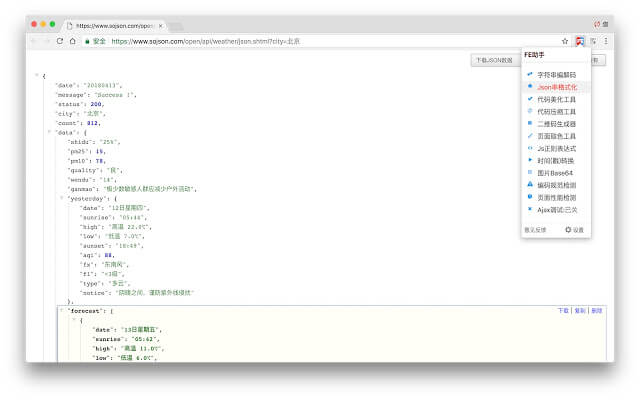
【字符编码】
前端开发时,经常出现乱码的情况。但是,新版本的 chrome 浏览器已经没有更改字符编码的设置选择,这时就要用到set character Encoding插件了
在页面空白处,点击右键,即可选择需要的编码格式
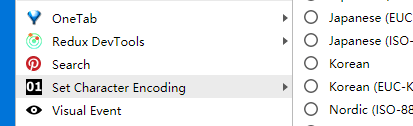
【OneTab】
经常有开 10 个以上的标签页经历,更痛苦的是,有太多的标签页时,Chrome 有卡顿现象出现!使用OneTab插件,不仅节省高达 95% 的内存,还能减轻标签页混乱现象!单击 OneTab 图标,所有标签页转换成一个列表。需要再次访问标签页时,可以单独或全部恢复它们
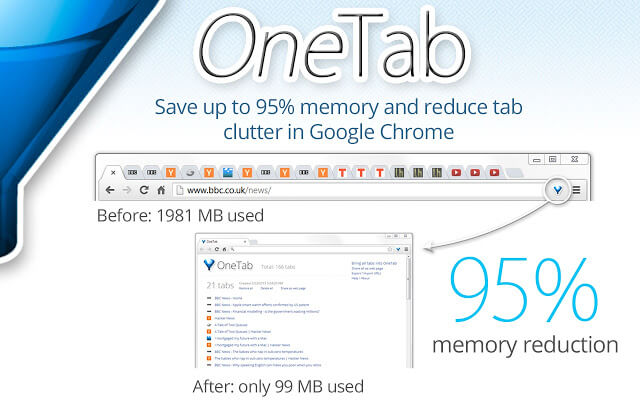
【测量】
Page Ruler 可以直接查看网页一些图片的详细像素大小、具体位置等,非常实用

快捷键
多记几个快捷键,就可以少点几次鼠标,提升工作效率
【标签页】
Command + W 关闭标签页
Command + T 打开标签页
Command + Shift + T 重新打开关闭的标签页
Command + 左方向键 后退
Command + 右方向键 前进
Command + Option + 右方向键 跳转到后一个标签页
Command + Option + 左方向键 跳转到前一个标签页
Command + 1(到 8) 跳转到特定标签页
Command + 9 跳转到最右侧标签页
【功能】
Command + Option + I 打开“开发者工具”
Command + Shift + J 打开“下载内容”页
Command + Shift + Delete 打开“清除浏览数据”选项
【网页】
Command + R 刷新
Command + L 将光标置于地址栏
Command + + 网页放大
Command + - 网页缩小
Command + 0 缩放 100%
空格键 向下滚动网页,一次一个屏幕
Shift + 空格键 向上滚动网页,一次一个屏幕
小功能
chrome 浏览器中隐藏了一些小功能
【文本编辑器】
在地址栏里,输入data:text/html,<html contenteditable>,当前的标签页将变成一个文本编辑器,可以用来临时记录一些数据
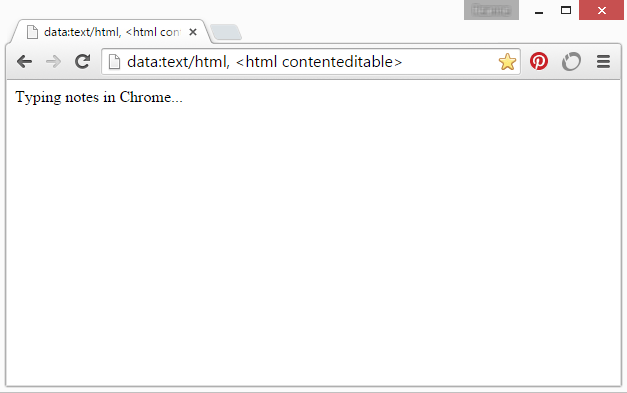
【小恐龙游戏】
无法连接网络,网页出现小恐龙的时候,按空格,就可以玩游戏了
在地址栏里,输入chrome://dino/,回车后,按空格,也可以出现小恐龙游戏
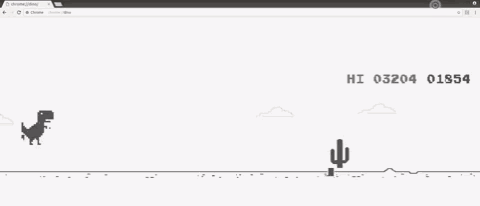
chrome 浏览器的使用技巧的更多相关文章
- 5个提升Google Chrome浏览器运行速度的技巧
尽管有无数个喜欢Google Chrome 浏览器的理由,其中就包括,Chrome已经够快了,但Google Chrome的内存占用而导致的速度拖累还是广受诟病,这种弊端在windows下尤为明显, ...
- 第一期chrome浏览器的小技巧------《提高搜索效率》
!!! 这次的技巧是:利用chrome提供的设置 提高你的搜索效率 !!! 我们经常遇到问题,搜索的时候很不方便 比如你在百度上搜索一个东西的时候正好没有搜到,那么你想找到这个东西的话,很明显要到其他 ...
- Win7系统Chrome浏览器缓存查看技巧介绍(转)
1.Chrome下提供了一个命令chrome://cache,可以查看到保留下来的缓存; 2.但是,当你点击缓存文件,Chrome却并非打开缓存源文件,而是如图所示的二进制编码文件; 3.在Win7系 ...
- Chrome浏览器的使用技巧
查询Chrome浏览器自身的DNS缓存 在浏览器的地址栏输入:chrome://net-internals/#dns 在左侧的菜单栏,点击对应菜单可以查看对应选项的相关内容. 在Chrome浏览器中输 ...
- 温故而知新 chrome 浏览器一些小技巧、小细节
1.console 模块如何换行? shift + enter即可. 2.有时候 network 没有分类标签(xhr.img.js.css)怎么办? 按下这个图标就可以显示出来了
- chrome浏览器使用技巧
在学校的时候一直在用firefox火狐浏览器,听一个学长说使用chrome浏览器在面试的时候有加分,而且还跟我说了一些chrome浏览器的使用技巧,最后从火狐浏览器转到谷歌浏览器,就一直在使用谷歌浏览 ...
- Chrome浏览器调试技巧
本文主要讲解针对chrome浏览器的调试方案,对于其他浏览器其实大同小异. 先来入门一点的 DOM元素调试 看上图: 以上图表明的1,2,3,4,5标记说明: 1,为移动设备模拟器,chorme现在是 ...
- Opera浏览器导出收藏到Chrome,和几个Chrome的一些小技巧
Opera浏览器还是不错的,但是用着不是特别爽,老是感觉怪怪的,也说不上来哪里不好. 还是换回了Chrome浏览器,Chrome浏览器有一个让我念念不忘的地方,就是收藏夹会自动显示,当打开网页之后,又 ...
- Ubuntu小技巧——怎样安装谷歌Chrome浏览器
对于刚刚开始使用Ubuntu并想安装谷歌Chrome浏览器的新用户来说,本文所介绍的方法是最快捷的.在Ubuntu上安装谷歌Chrome的方法有很多.一些用户喜欢直接在谷歌Chrome下载页面获得 d ...
随机推荐
- ACM-ICPC 2018 I. Characters with Hash
I. Characters with Hash Mur loves hash algorithm, and he sometimes encrypt another one's name, and c ...
- Vue导入非模块化的第三方插件功能无效解决方案
一.问题: 最近在写vue项目时,想引入某些非模块化的第三方插件时,总是发现会有报错.且在与本地运行插件测试对比时发现插件根本没有注入到jQuery中(console.log($.fn)查看当前jq有 ...
- react路由的动态传参
① 定义规则 ②传值 ③获取传过来的值
- [Part 3] 在Ubuntu 16.04源码编译PCL 1.8.1支持VTK和QT
本文首发于个人博客https://kezunlin.me/post/137aa5fc/,欢迎阅读! Part-3: Install and Configure PCL 1.8.1 with vtk q ...
- UCloud 云服务内容审核 Java 版本实现
前言 最近不少小伙伴反映上传小黄图偶尔性的异常,并且不能上传动态图片,很是苦恼!无她,鉴黄API还没有这么智能,毕竟是自己训练的,不是那么专业!为了更好的服务广大网友,撸主决定接入更加智能快速的鉴黄服 ...
- 01 JavaScript变量的声明、变量的使用、变量的命名规范和规则
变量的声明,关键字:var //声明一个变量 var name; //给变量赋值 name = '哈士奇'; //声明并赋值一个变量 var name = '哈士奇'; 变量的使用 //声明并赋值一个 ...
- Centos 6.x Openssh 升级 7.7p1 版本
OpenSSH 升级 目前在一家金融公司上班,正好赶上金融公司各种暴雷,本人心里慌慌的. 然后就是金融公司要进行的最低的三级等保评测,各种修改系统安全,密码强度.WAF.防火墙等各种. 评测公司对我司 ...
- JS使用readAsDataURL读取图像文件
JS使用readAsDataURL读取图像文件 FileReader对象的readAsDataURL方法可以将读取到的文件编码成Data URL.Data URL是一项特殊的技术,可以将资料(例如图片 ...
- 2019-2020-1 20199304《Linux内核原理与分析》第三周作业
1.操作系统是如何工作的? 计算机三个法宝(3个关键性的方法机制): 存储程序计算机.函数调用堆栈.中断机制. 1.1堆栈: 在计算机领域,堆栈是一个不容忽视的概念,堆栈是一种数据结构.堆栈都是一种数 ...
- 第八次作业-非确定的自动机NFA确定化为DFA
NFA 确定化为 DFA 子集法: f(q,a)={q1,q2,…,qn},状态集的子集 将{q1,q2,…,qn}看做一个状态A,去记录NFA读入输入符号之后可能达到的所有状态的集合. 步骤: 1. ...
